Discord é um serviço de VoIP relativamente novo para jogadores, como o TeamSpeak, que foi introduzido alguns anos atrás. Atualmente, está crescendo rapidamente e se tornando o serviço mais procurado que as pessoas usam para se comunicar com outras pessoas durante suas sessões de jogo. Em primeiro lugar, você precisa de um bom fone de ouvido para uma comunicação de voz perfeita. No entanto, se você tiver um fone de ouvido medíocre que capta uma parte do ruído de fundo, ou se você estiver usando o microfone interno do seu computador ou laptop, as outras pessoas em seu chat de voz ficarão irritadas com todo o ruído de fundo e ecos que seu microfone cria. Portanto, se você é uma das pessoas que está causando esses problemas e afetando a jogabilidade de outras pessoas também, é altamente recomendável que você aproveite as vantagens do recurso “Push to Talk” disponível no Discord. Bem, se você não tem ideia de como ativá-lo, vamos dar uma olhada em como ativar o push to talk no Discord:
Ativando Push to Talk no Discord
Em primeiro lugar, você precisa fazer login no Discord usando o cliente do navegador ou o cliente de desktop que está disponível no Windows, macOS e Linux. Depois de fazer login com êxito, basta seguir as etapas abaixo para ativar o recurso PTT em minutos:
- No aplicativo Discord, clique no ícone em forma de engrenagem, localizado ao lado do seu nome no canto inferior esquerdo do cliente, para entrar nas configurações do Discord.
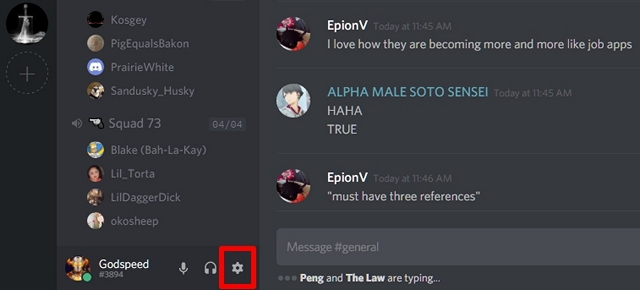
- Agora, vá para a seção Voz na página Configurações e clique em “Push to Talk” para ligá-lo.

Configurando Push to Talk no Discord
Bem, você conseguiu habilitar esse recurso bacana com sucesso. No entanto, você não poderá usá-lo imediatamente, pois não definiu uma tecla para o recurso Push to Talk. Basta seguir as etapas abaixo para fazer isso em um instante:
- Na página Discord Settings, vá até a seção “Keybinds” e clique em “Add a Keybind”. Bem, isso também pode ser feito na seção de voz, mas aqui você pode adicionar vários atalhos de teclado, o que significa que você pode adicionar várias teclas de atalho para o recurso Push to Talk, simplesmente clicando em “Adicionar um atalho de teclado”.
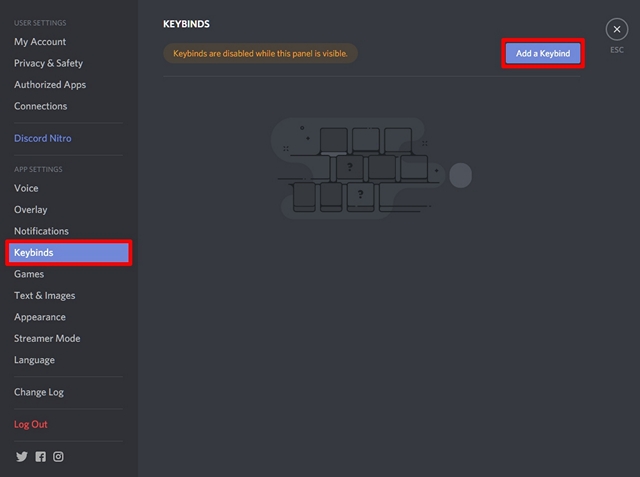
- Agora, para Ação, escolha “Push to Talk” no menu suspenso. Uma vez feito isso, clique em “Gravar atalho de teclado” e pressione a tecla que você deseja usar para o recurso Push to Talk. Agora, clique em “Stop Recording” para salvar o Keybind.
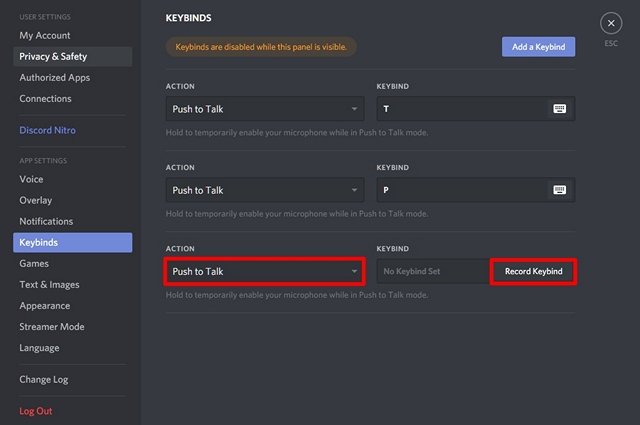
- Agora, volte para a seção “Voice” das configurações do Discord. Você notará um controle deslizante logo abaixo de “Push To Talk Release Delay”. Este é essencialmente o atraso que o Discord leva para cortar o sinal de voz, uma vez que você solta a tecla Push to Talk. Por padrão, isso é definido como 20 ms, mas você pode ajustar esse controle deslizante entre 0 ms e 2000 ms.
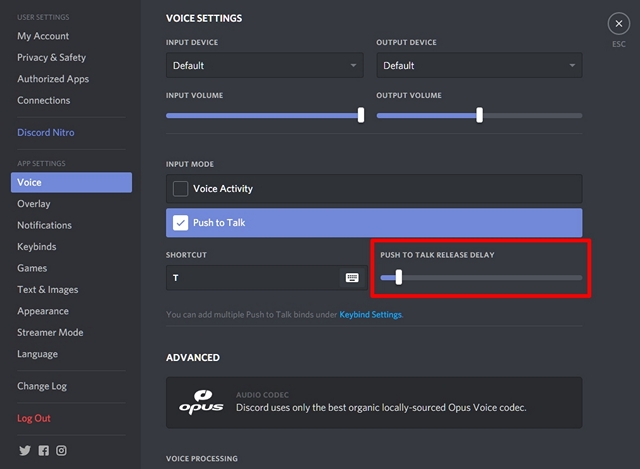
Pronto para experimentar o Push to Talk no Discord?
Bem, o Push to Talk é muito útil, especialmente se você tiver um microfone medíocre que capta muitos ecos e ruídos de fundo. Também é útil se você estiver usando a combinação de alto-falante /microfone interno em seu desktop ou laptop. Ao usar o Push to Talk, você está cortando o sinal de voz completamente, desde que a tecla não seja pressionada. Os usuários só precisam pressionar a tecla quando quiserem transmitir algo, de modo que o restante dos usuários no canal de voz não seja muito afetado pelo ruído de fundo e pelos ecos que seus microfones captam.
Então, você está pronto para experimentar esse recurso bacana que o Discord tem a oferecer? Depois de usá-lo, deixe-nos saber sua opinião sobre o recurso Push to Talk, enviando suas valiosas opiniões na seção de comentários abaixo.
0 Comments